Adwcleaner es un programa que borrar esas barras/toolbar o programas molestosos de el navegador gratis. Además, esta herramienta te permite eliminar esas ventanas con avisos que aparecen cuando usas el explorador.
A veces las toolbars como babylon, ask, webs, iminent son difícil de borrar para el usuario y utilizando esta aplicacion es rápido.
Abres tu navegador habitual y en lugar de la página de inicio que estableciste aparece un buscador del tipo de Ask. O quieres utilizar la barra de direcciones para buscar un término y el programa te redirige a una página que no recuerdas haber usado nunca. ¿A quién no le ha pasado alguna vez algo parecido? Aunque se ha avanzado mucho en la lucha contra este tipo de programas que lanzan publicidad en el sistema, muchos usuarios todavía sufren de las molestias que produce este tipo de software fraudulento. Te ofrecemos una alternativa gratuita que puede resultar muy útil para acabar de una vez con los programas publicitarios.
El programa en cuestión tiene por nombre “AdwCleaner”, y se puede descargar gratuitamente de la página del desarrollador (te ofrecemos un enlace al final del artículo). Una de las grandes ventajas de este programa es que no necesita ningún tipo de instalación compleja. Basta con descargar el archivo ejecutable y luego abrirlo para comenzar a utilizar esta herramienta. AdwCleaner cuenta con una interfaz muy sencilla, con cuatro botones que permiten realizar las acciones de “Búsqueda”, “Supresión”, “Desinstalar” y “Donar”. Además, el botón en forma de pregunta sirve para configurar algunas opciones de la búsqueda. En concreto, desde el submenú de “Opciones” podremos optar por deshabilitar la búsqueda de software publicitario en un determinado navegador como Firefox, Chrome o Internet Explorer en el caso de que estemos seguros de que no hay amenazas instaladas o si queremos agilizar la búsqueda en el caso de que sólo utilicemos un navegador específico.
Algunos de estos consejos consisten en no instalar programas que no procedan del sitio web oficial del desarrollador. También se aconseja leer con atención cada paso de la instalación para evitar que se nos descargue en el sistema una barra de herramientas “mágica” o un programa adicional. Para completar la supresión, AdwCleaner reinicia el equipo. Tras este reinicio, recibiremos un informe con los detalles de los programas y procesos suprimidos. Por cierto, recomendamos utilizar este programa solo en el caso de que tengamos evidencias de tener instalado un software publicitario, ya que hemos experimentado problemas con las preferencias legítimas que teníamos en Google Chrome.
Descarga aquí:


.jpg)
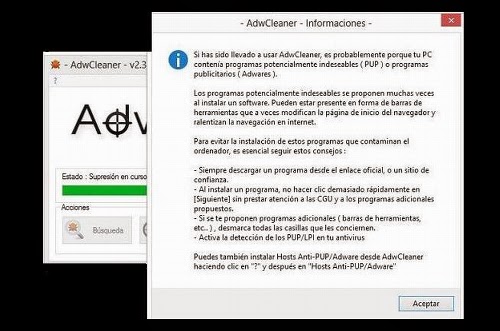






No hay comentarios :
Publicar un comentario